선명도는 디지털 사진에서 가장 중요한 요소 중 하나입니다. 당신의 사진이 선명하고 명확하면, 보는 이의 시선을 끌고 전문성을 전달합니다. 이 가이드에서는 Adobe Lightroom에서 효과적으로 이미지를 선명하게 만드는 방법을 보여줄 것입니다. 개발 모듈에서 다양한 옵션을 함께 살펴보겠습니다.
주요 통찰
- 선명화는 '개발' 모듈의 '세부정보' 항목에서 수행됩니다.
- 양은 선명화 강도를 결정하는 가장 중요한 조절기입니다.
- 반경, 세부정보 및 마스킹은 선명화 품질에 영향을 주는 추가 설정입니다.
- 세부 조절기는 세밀한 구조에 중요하며, 양은 거친 구조를 조작하는 데 사용됩니다.
- 마스킹은 특정 영역에만 선명화를 적용하는 데 도움이 됩니다.
단계별 가이드
1단계: 선명화 도구 접근하기
Lightroom에서 이미지를 선명하게 하려면 모든 이미지 편집 도구가 있는 개발 모듈을 엽니다. '세부정보' 항목으로 가서 선명화 옵션을 찾으세요. 여기에서 이미지에서 최상의 결과를 얻기 위해 선명화 매개변수를 조정할 수 있습니다.
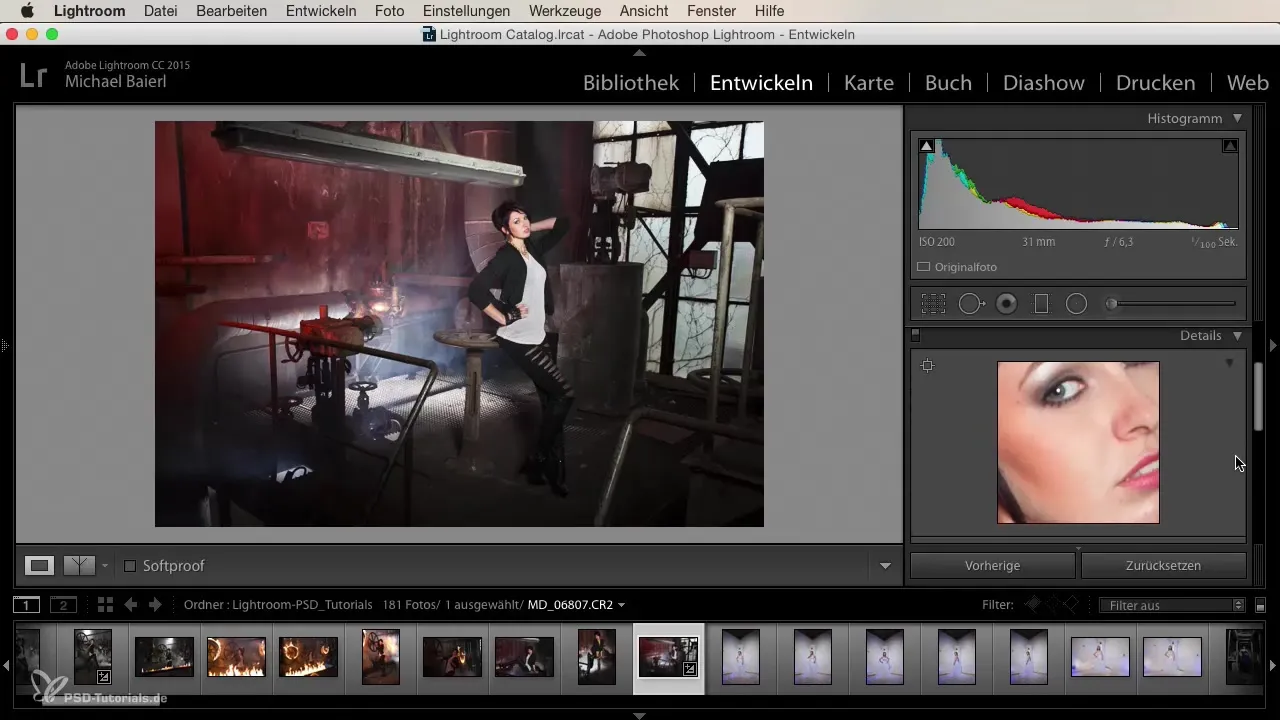
2단계: 이미지 영역 선택하기
선택한 이미지 영역의 100% 뷰를 제공하는 작은 미리 보기 창을 사용하세요. 이미지 영역을 자유롭게 이동하여 변화가 이미지의 다른 부분에 어떻게 영향을 미치는지 확인할 수 있습니다. 이 미리 보기 창은 세부 사항과 미세한 부분을 인식하는 데 유용합니다.
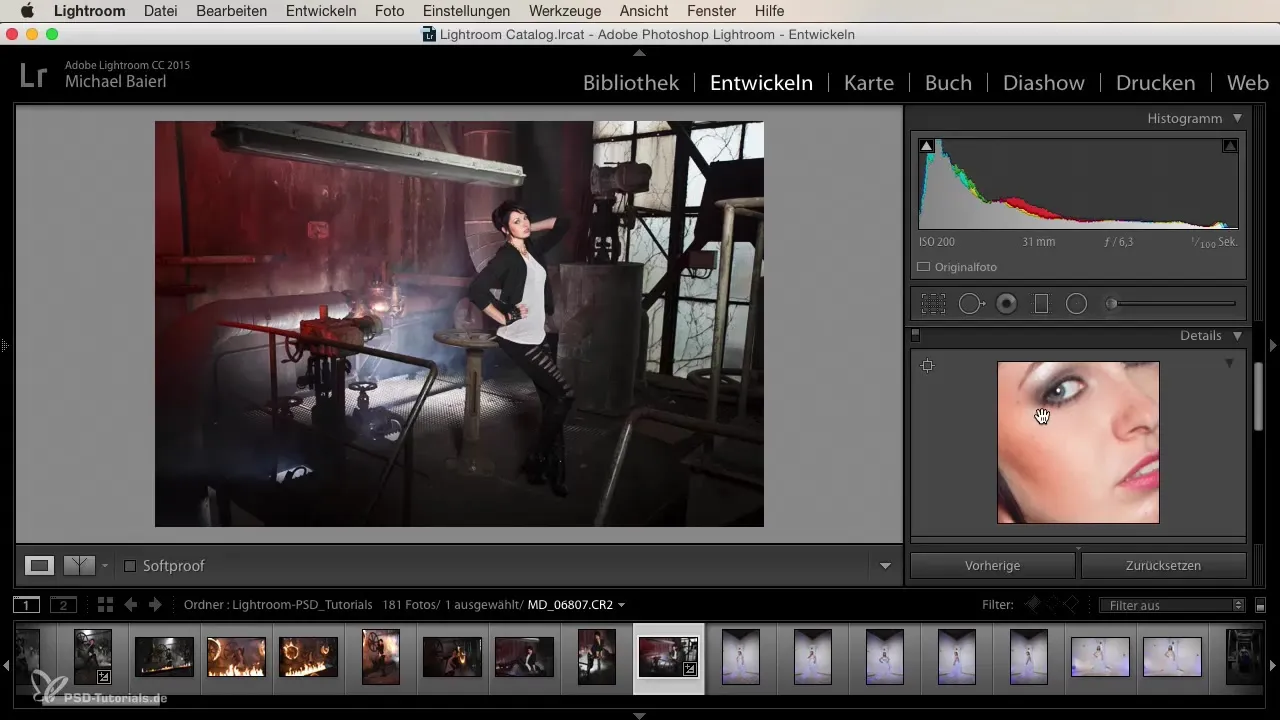
3단계: 양 조정하기
양은 이미지의 선명함을 조정하는 결정적인 조절기입니다. 50 정도의 값은 완벽하게 초점이 맞춰진 이미지를 위한 좋은 출발점입니다. 이 값으로 실험하는 것을 주저하지 마세요 - 값을 증가시키면 선명도가 강화되지만 피하고 싶은 노이즈도 증가할 수 있습니다.
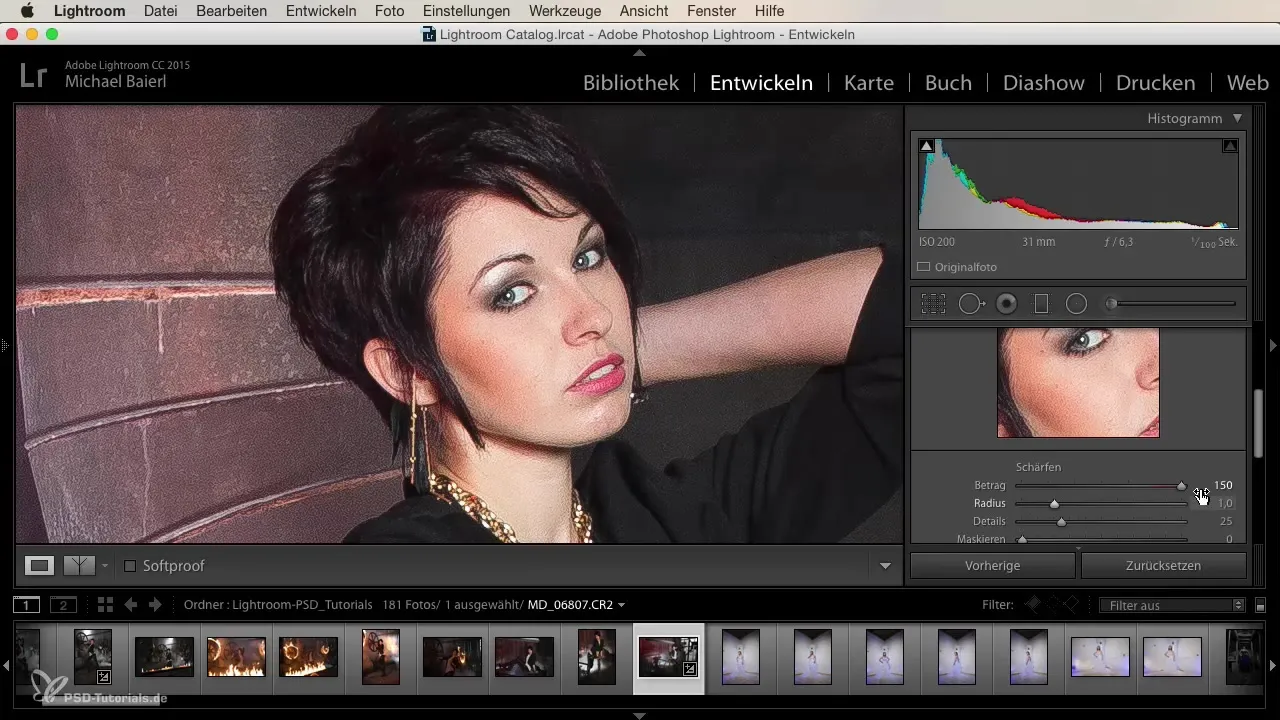
4단계: 반경 조정하기
반경 조절기는 각 픽셀 주위에 얼마나 강하게 선명함이 확대될지를 결정합니다. 낮은 값(예: 1)을 사용하면 선명함이 매우 세부적으로 적용되고, 높은 값(예: 3)은 굵은 결과를 제공할 수 있습니다. 중간 값인 1.5에서 시작하고 이미지 및 원하는 효과에 따라 조정하세요.
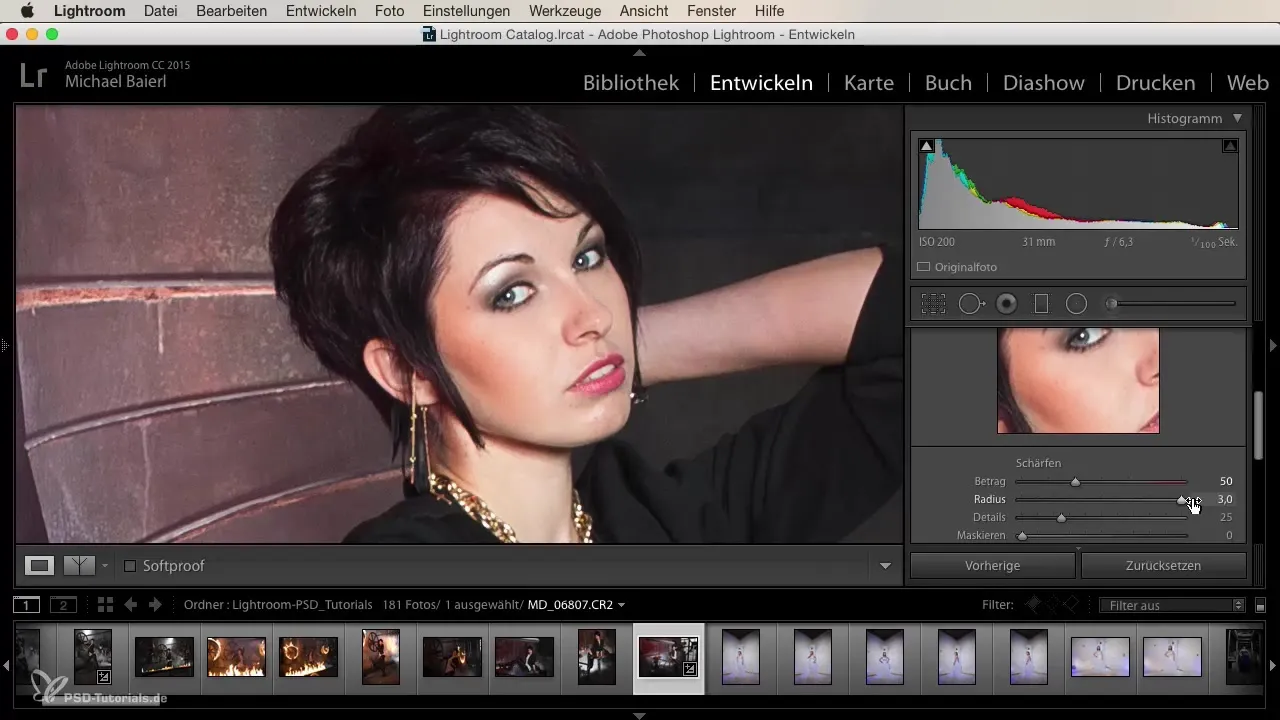
5단계: 세부 조절기 사용하기
세부 조절기는 미세한 구조를 강조하는 데 도움이 됩니다. 양과 반경을 조정하여 큰 선명화 효과가 보이도록 하는 동안, 세부 조절기는 이미지의 작은 세부 사항이 손실되지 않도록 합니다. 때때로 특별한 이미지에는 100이라는 값이 유용할 수 있으며, 다른 경우에는 약 50을 유지합니다.
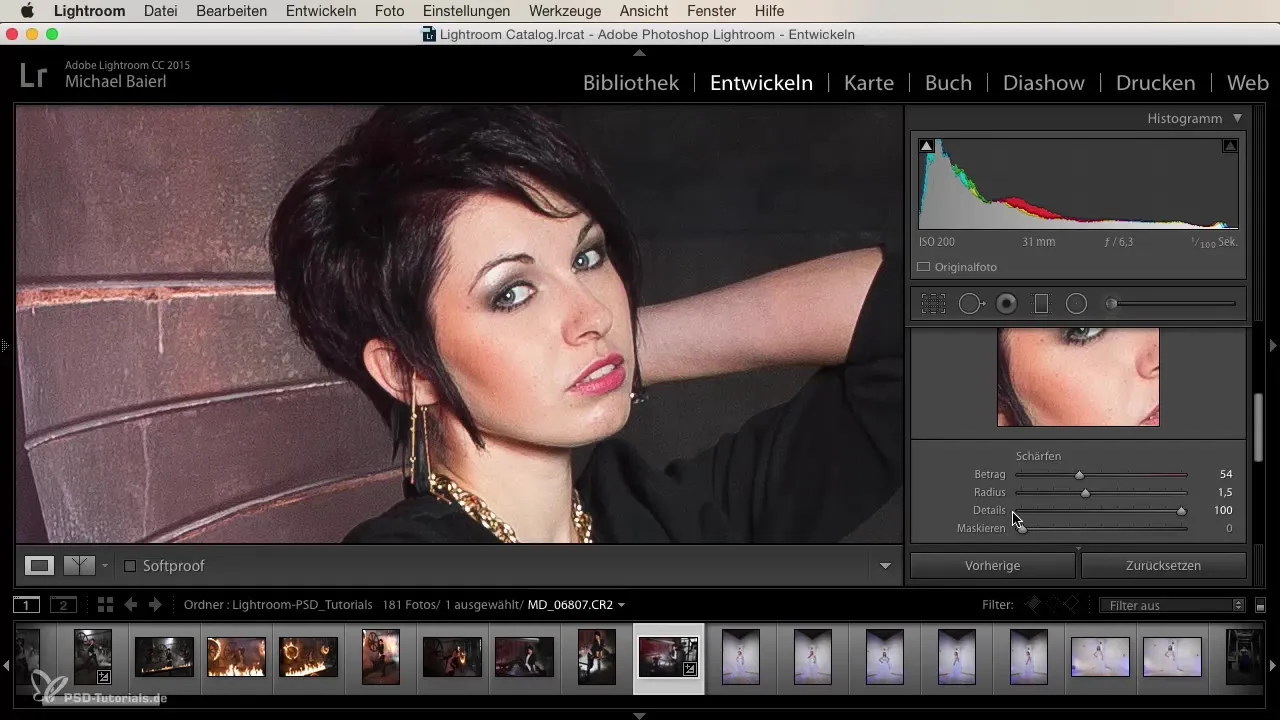
6단계: 마스킹을 통해 목표 선명화하기
마스킹 조절기를 사용하면 선명함을 특정 영역에만 적용할 수 있습니다. 이 값을 0으로 설정하면 선명함이 전체 이미지에 균일하게 적용됩니다. 값을 증가시키면 이미지의 특정 영역에서 선명화 효과를 줄일 수 있습니다. 이는 특히 하늘이나 배경과 같은 매우 매끄러운 영역을 과도하게 선명하게 하지 않기 위해 유용합니다.
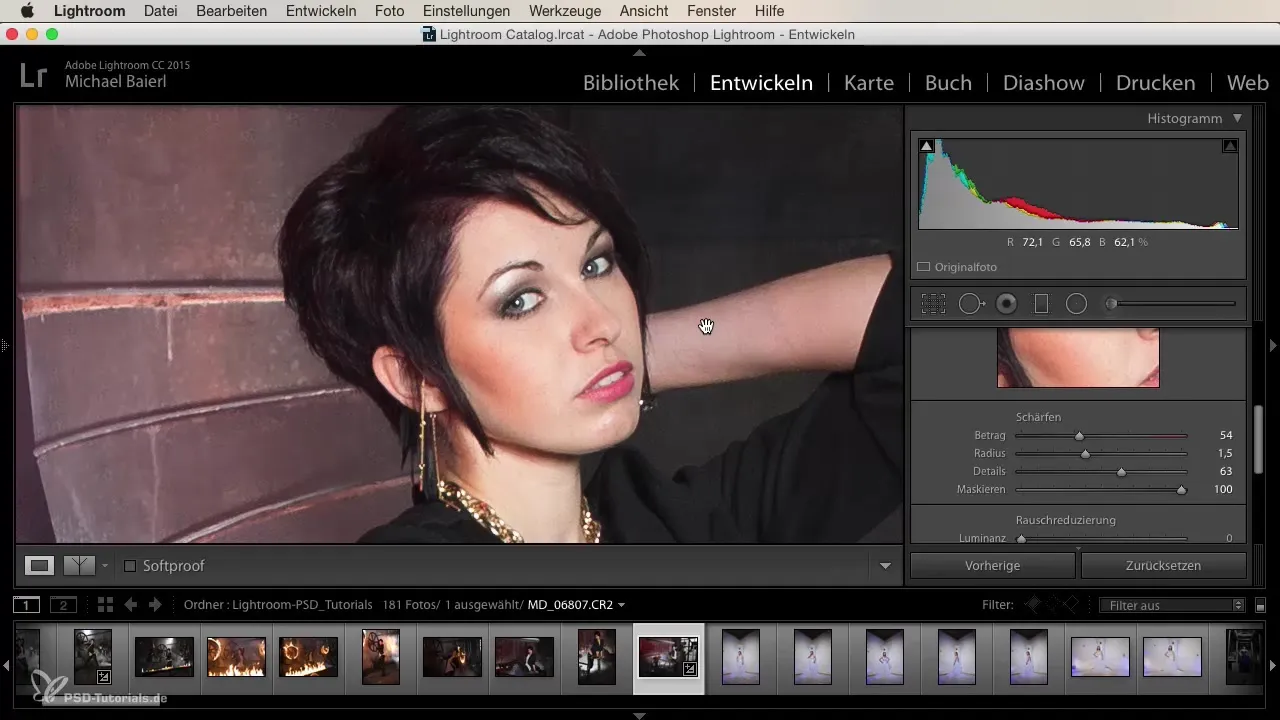
요약 - Lightroom에서 올바르게 이미지 선명하게 하기
Lightroom에서의 선명화는 강력한 도구지만 신중하게 사용해야 합니다. 양, 반경, 세부정보 및 마스킹의 적절한 조합을 통해 인상적인 결과를 얻을 수 있으며, 이미지가 손상되지 않도록 할 수 있습니다. 모든 것을 최대치로 설정하는 것보다이 접근법이 더욱 섬세하게 적용되는 경우가 많습니다.
자주 묻는 질문
Lightroom에서 이미지를 어떻게 선명하게 하나요?개발 모듈로 들어가 '세부정보'를 선택하고 양, 반경, 세부정보 및 마스킹 조절기를 설정하세요.
선명화할 때 주의해야 할 사항은 무엇인가요?노이즈와 아티팩트를 피하기 위해 선명함을 섬세하게 유지하세요.
양에 대한 이상적인 값은 무엇인가요?50이라는 값은 종종 좋은 출발점이지만 이미지에 따라 달라질 수 있습니다.
반경 및 세부 조정기가 수행하는 역할은 무엇인가요?반경은 각 픽셀 주위에 얼마나 멀리 선명함이 적용되는지를 결정하고, 세부 조절기는 미세한 구조를 강조합니다.
특정 이미지 영역을 어떻게 선택하여 선명하게 하나요?마스킹 조절기를 사용하여 선명화 효과를 선택한 영역으로 제한하세요.


